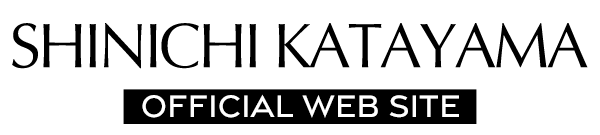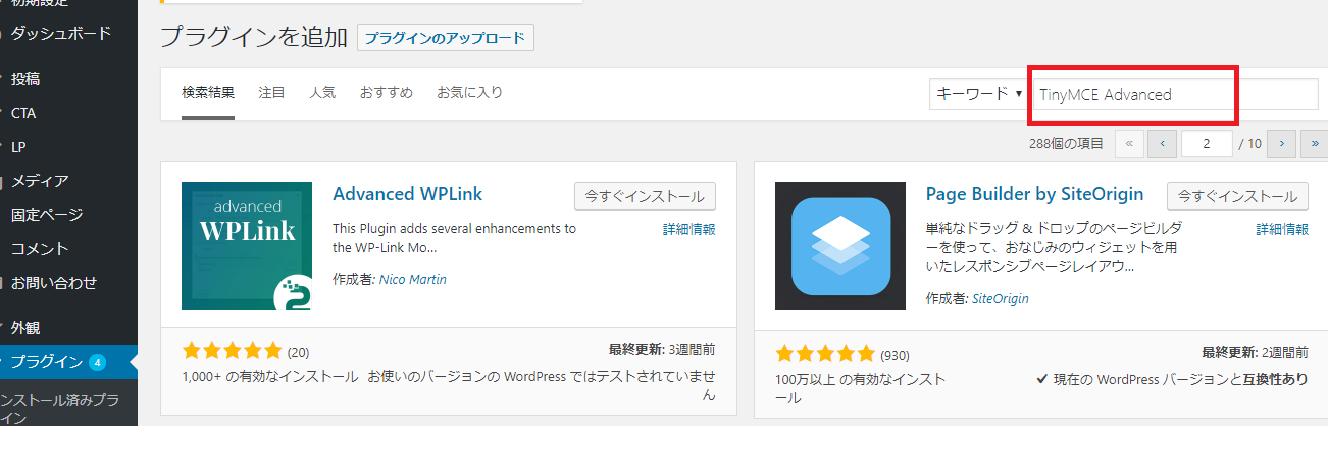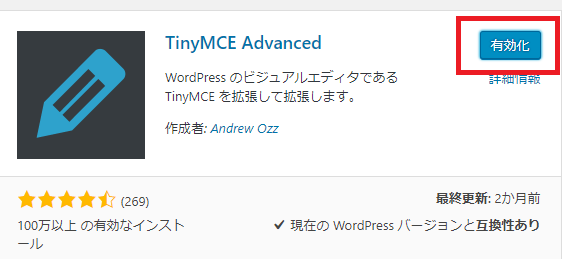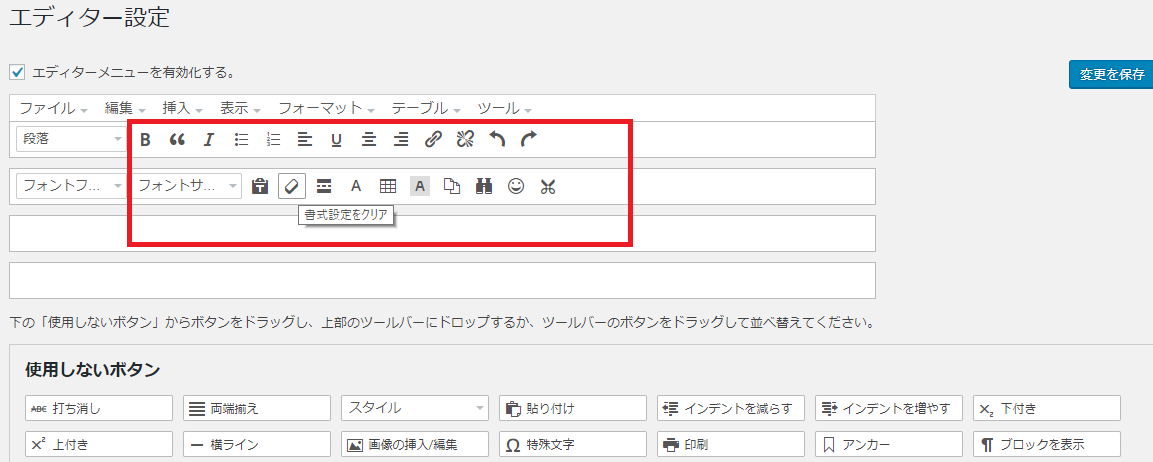今回はTinyMCE Advancedというプラグインのインストール方法を説明します。
これは投稿画面での編集機能を拡張するもので、あると大変便利です。
目次
TinyMCE Advancedのインストール方法
プラグイン→新規追加のあと、TinyMCE Advancedと入れます。
今すぐインストールをクリックします。
インストールが完了したら、必ず「プラグインの有効化」をクリックしましょう。
たったこれだけですので、簡単ですね。
有効化したら設定までやってしまいましょう。
TinyMCE Advancedの設定方法
有効化の後は、「設定項目」をクリックすると、「エディター設定」画面が開きます。
ここで、必要なものをや不要なものをクリックアンドドロップしていきます。
不要なものを使用しないボタンのところに移動して、必要なものを追加していきましょう。
これくらいあれば十分なので、完成したら、「変更を保存」をクリックします。
その他のおすすめのプラグイン
- TinyMCE Advancedの他にもおすすめのプラグインはこちらです。
- Akismet:スパムコメントを自動的に振り分けてくれます
- Contact Form 7:お問い合わせフォームを作ることができます
- BackWPup:サイトのバックアップを安定して行うことができます
- Google XML Sitemaps:サイトマップを生成して検索エンジンに通知してくれます
まとめ
このように、プラグインをインストールすることによって、簡単にワードプレスの機能を拡張させることが出来ます。
これで、ブログが書きやすくなったはずです。
ここであげたもの以外にも様々なプラグインが用意されていますので、自分好みのものを見つけてインストールしてみてもいいでしょう。